コンテンツが煩わしい広告によって中断されることを好む人はいません。特に、広告が長くなり、頻繁になるとなおさらです。だからこそ、拷問を免れるための uBlock Origin のようなものは 広告ブロッカー つあります。残念ながら、広告のブロックは退屈なイタチごっこであり、YouTube や けいれん などのプラットフォームはブロッカーを回避する新しい方法を継続的に開発しています。したがって、uBlock Origin が動作しなくなった場合は、修正のいずれかを試す必要があります。
この記事では、uBlock Origin ブラウザ拡張機能が YouTube または Twitch の広告をブロックしなくなった場合に修正する方法を説明します。 Cookie やブラウザのキャッシュをクリアするだけで済む場合もありますが、場合によってはブロッカーが機能しなくなり、代替手段が必要になることがあります。修正に加えて、他のオプションもいくつか提供しますので、読み続けてください。
1.ブラウザのキャッシュをクリアします
時間の経過とともに、ブラウザは多くの不要なファイルを収集し、すべてが詰まり、uBlock オリジンが正しく動作しなくなります。したがって、他のことを試す前に、Webブラウザのキャッシュをクリアする方法 に関する詳細なガイドを必ずお読みください。
2. uBlock Origin を更新
YouTube と Twitch はどちらも、優位に立って広告ブロッカーを回避できる場合があります。したがって、uBlock Origin が常に最新であることを確認してください。広告ブロッカーを更新するには、ブラウザのアドオンまたはプラグインのページに移動する必要があります。この記事では例として Firefox を使用しますが、手順は Google Chrome や他のブラウザでも同様で簡単に実行できます。
1.画面の右上隅からアプリケーション メニューを開き、リストからアドオンとテーマ を選択します。
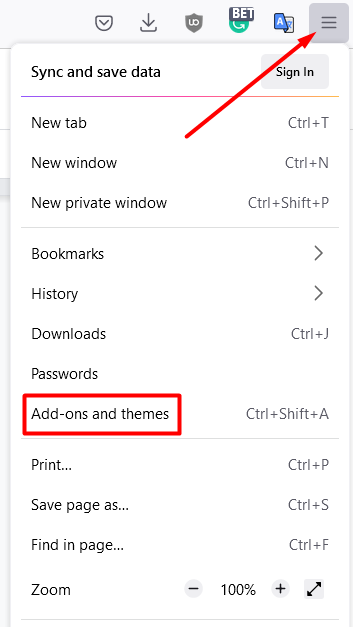
2.メイン ページには uBlock Origin があります。三点アイコンをクリックしてアドオンのメニューを開き、[更新 ] を選択します。
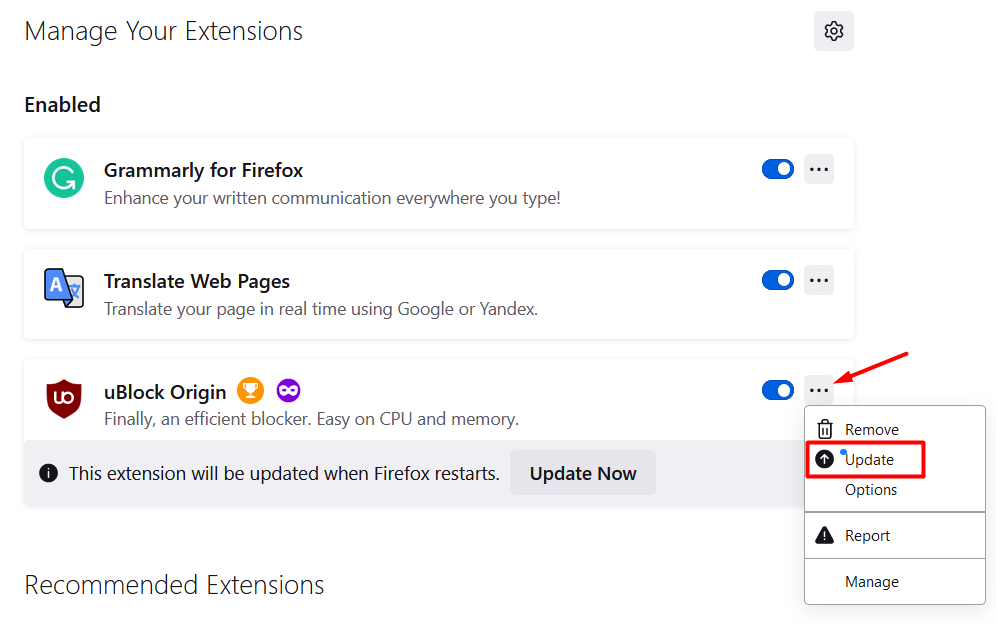
広告ブロッカーが最新の状態になりました。ストリーミングをもう一度試して、意図したとおりに動作するかどうかを確認します。そうでない場合は、次のステップに進みます。
3.別のブラウザを試してください
場合によっては、Twitch 広告のブロックは、あるブラウザでは機能しても、もう一方のブラウザでは機能しないことがあります。別のブラウザを使用して uBlock Origin をテストし、ビデオ広告の再生が開始されるかどうかを確認します。
4.開発者ビルドを使用する
uBlock Origin の最新バージョンが必ずしも最新であるとは限りません。先を行くには、最新の広告ブロック機能が備わっている開発中のビルドを試してみることをお勧めします。.
開発者ビルドをインストールするには、ギットハブ に進む必要があります。プレリリースとラベル付けされた uBlock Origin のいくつかのバージョンが表示されます。 uBlock Origin プレリリース をインストールするには、各バージョンの手順に従ってください。
開発者のビルドは常に安定しているわけではなく、修正が必要なバグが発生する可能性があることに注意してください。
5.カスタム スクリプトを使用する
アドオンにスクリプトを追加するのは高度なテクニックです。ブラウザ拡張機能のカスタマイズやスクリプトの操作に不安がある場合は、この手順をスキップしてください。ただし、何か問題があった場合は、広告ブロッカーを再インストールするだけで済みます。
カスタム スクリプトを追加するには、次の手順を実行する必要があります。
1. [アドオンとテーマ ] パネルに戻り、[uBlock Origin] をクリックします。
2. uBlock Origin の横にある 3 点アイコンをクリックし、 今度はオプション を選択します。 「アップデート」のすぐ下にあります。これにより、uBlock Origin ダッシュボードが開きます。
3. [設定] パネルから [私は上級ユーザーです ] を選択し、歯車アイコンをクリックします。

4.コードが満載されたページが表示されます。 44 行目、userResourcesLocation に注目します。デフォルトでは「未設定」に設定されています。使用するカスタム スクリプトにつながる URL に変更します。 Twitch 広告をブロックするための適切なスクリプトはhttps://raw.githubusercontent.com/pixeltris/TwitchAdSolutions/master/notify-strip/notify-strip-ublock-origin.js です。
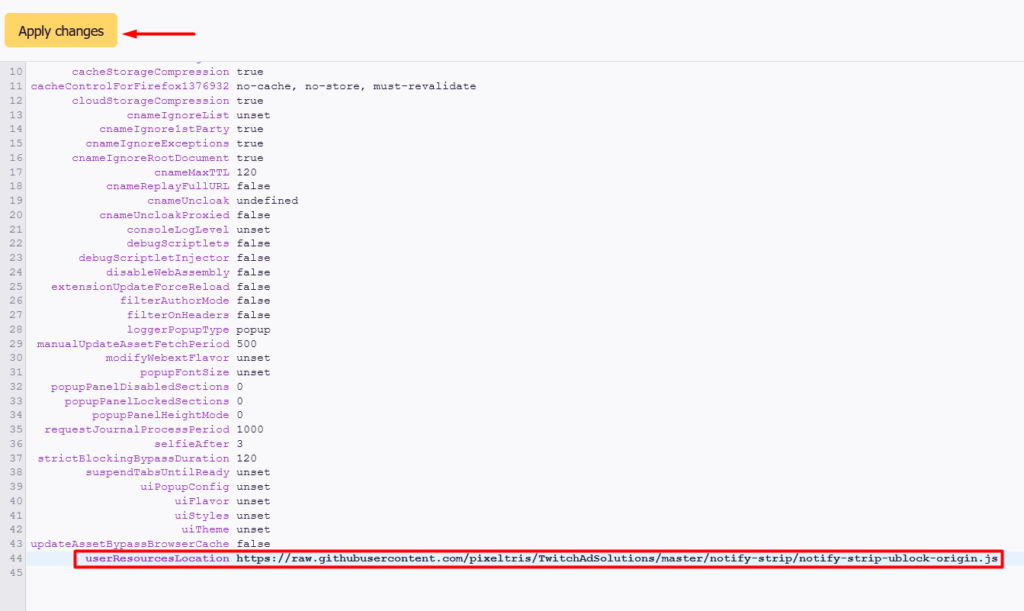
5.スクリプトの URL を貼り付けた後、[変更を適用 ] ボタンをクリックします。
この例のスクリプトは、Twitch を騙して広告をすでに見たものと思わせようとします。さらに、広告が消えるまで Twitch プレーヤーもリロードされます。これらの custom scripts for けいれん について詳しくは、Github でご覧ください。
uBlock Origin の代替手段
上記の修正が機能せず、依然として Twitch または YouTube の広告が表示される場合は、広告をブロックする別の方法を検討する必要があります。このセクションでは、広告なしでストリーミングを楽しむための VPN、代替 Twitch プレーヤー、その他のオプションについて説明します。とはいえ、uBlock Origin は YouTube 広告でも動作するはずなので、主に Twitch に焦点を当てます。.
1. Twitch Turbo と YouTube Premium に登録
彼らに勝てない場合は、参加してください。 Twitch の広告を回避する最も簡単な方法は、月額 8.99 ドルで トゥイッチターボ に登録することです。プレロール広告やミッドロール広告は表示されなくなります。ただし、特別なプロモーションが表示される場合もあります。
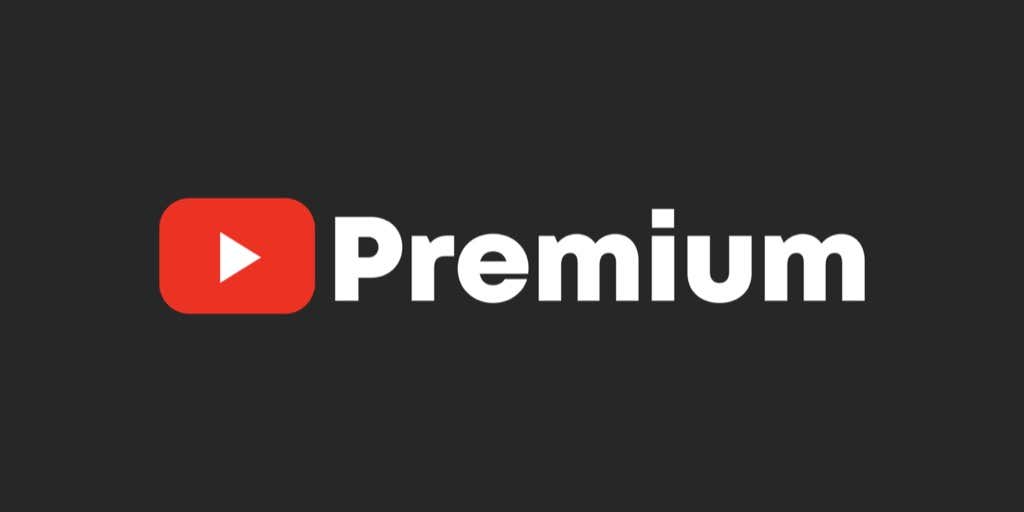
YouTube プレミアム でも同様の取引を行うことができます。サブスクリプションの価格はお住まいの地域によって異なりますが、重要なのは、いかなる種類の広告も表示されなくなることです。最大 5 名までのプレミアム メンバーシップを大幅な割引で付与できるファミリー プランを選択することもできます。
2. AdGuard をお試しください
AdGuard は、uBlock Origin と同様、人気のある広告ブロッカーです。これはオープンソースなので無料なので、uBlock が失敗する場合に成功するかどうかを試してみる価値があります。インストールして試してみてください。
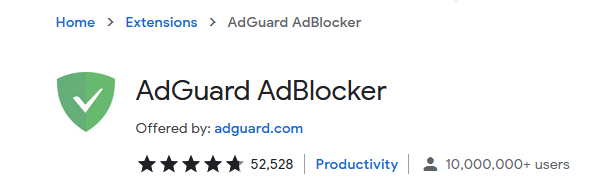
3. VPN を使用する
バーチャル プライベート ネットワークを使用すると、実際の IP アドレスが隠され、別の国にあるサーバー経由で接続できるようになります。たとえば、米国に住んでいる場合、VPN を使用して Twitch をだまして、あなたがハンガリーにいると信じ込ませることができます。しかし、これが Twitch や YouTube の広告をブロックすることとどのような関係があるのでしょうか?
一部の国では Twitch 広告が表示されません。ハンガリー、セルビア、コスタリカ、ロシア、ウクライナ、マケドニアなどがそのような国の例です。
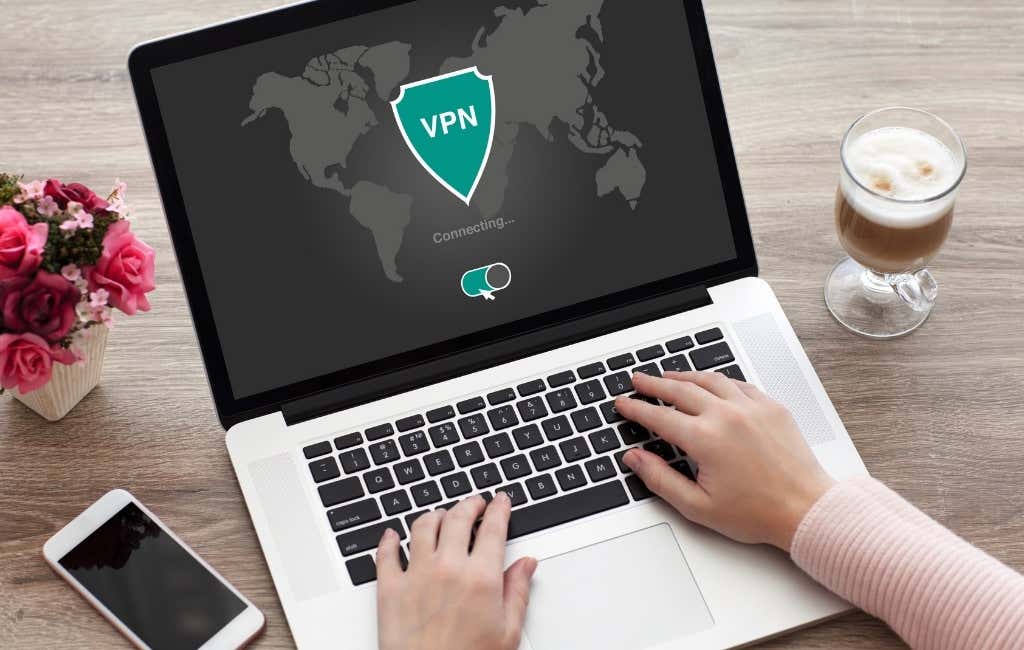
最高のエクスペリエンスを得るために、ストリーミング用の高速サーバーを提供する信頼できる VPN サービス プロバイダーに登録してください。 最高のVPN の中には、ExpressVPN、NordVPN、CyberGhost VPN、PIA VPN などがあります。
4. VOD を見る
イベントのライブ ストリームをスキップしても構わない場合は、ビデオ オン デマンドが最適なオプションです。 uBlock Origin は、VOD の一部であるすべてのプレロール広告とミッドロール広告をブロックするため、広告なしでストリーミングをお楽しみいただけます。
5. Twitchls.com
Twitchls は、広告なしでライブビデオコンテンツを再生できるサイトです。これを使用するには、twitch.tv URL を変更する必要があります。

6. Twitch.tv の代替プレーヤーを使用する
uBlock Origin がまだ Twitch 広告をブロックしない場合は、代替プレイヤーアドオン をインストールしてください。この新しいプレーヤーは Twitch 広告を非表示にし、uBlock Origin は埋め込み広告をブロックします。さらに、音楽を聴くための「オーディオのみ」や多くのカスタマイズ オプションなど、さまざまな便利な機能が付属しています。
YouTube と Twitch の広告をどうやってブロックしましたか?以下のコメント欄でお知らせください。
.